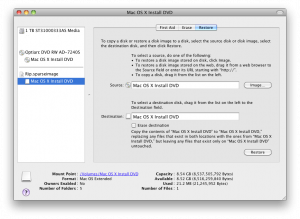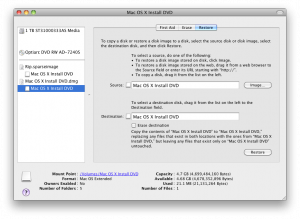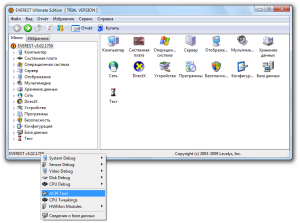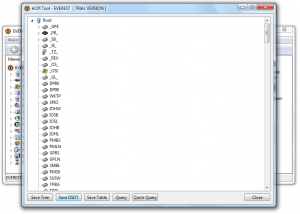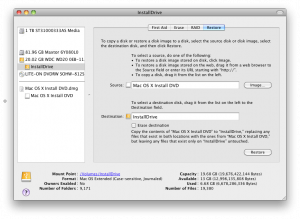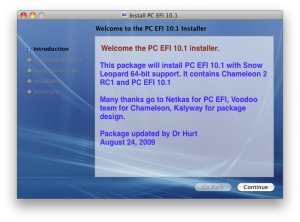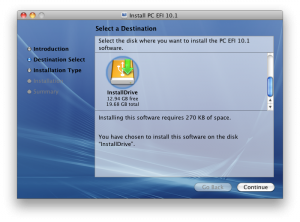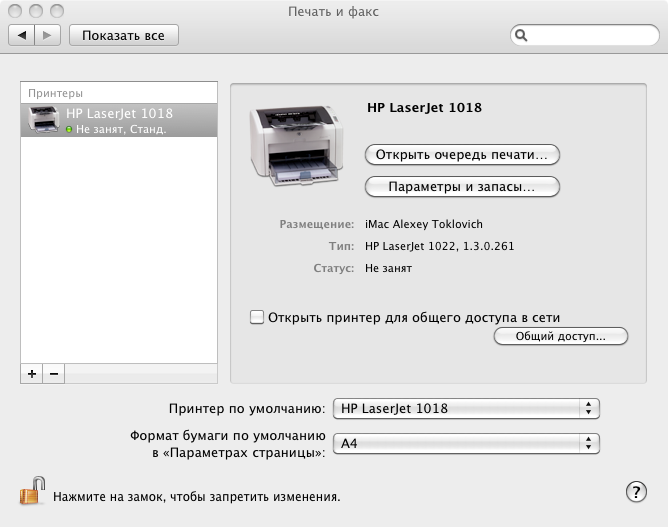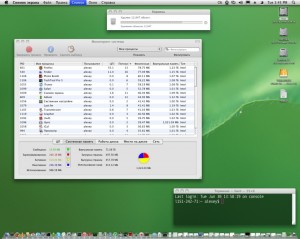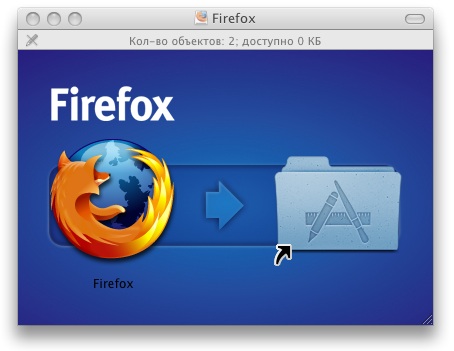На днях я столкнулся с проблемой записи retail образа Snow Leopard на компакт-диск. Дело в том, что он занимает порядка 6 гигабайт, т.е. для записи потребуется чистый двухслойный DVD-диск и привод позволящий читать и записывать данные диски. К счастью, мне удалось найти простой метод в блоге tonymacx86, этот пост является переводом с небольшими правками. Руководство поможет вам уместить retail на однослойном диске. Для создания потребуется компьютер с установленным Mac OS или виртуальная машина. Настоятельно рекомендуется использовать SATA приводы.
Этап 1: Копирование диска на жесткий диск
Скопируем диск:
- С помощью дисковой утилиты нужно зайти в меню Файл → Новый → Пустой образ диска
- Сохранить пустой образ так, как показано на рисунке ниже
Сохранить как: Rip
Имя: Mac OS X Install DVD
Размер: 8.3 GB (DVD+R DL)
Форматирование: Mac OS Extended
Шифрование: не нужно
Partitions: No partition map
Image Format: sparse disk image)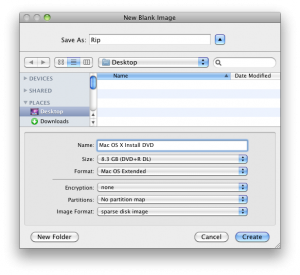
- Перезапустите дисковую утилиту, вы увидите слева Rip.sparsimage
- Нажмите правой кнопкой мыши на образ Mac OS X Install DVD и нажмите Информация (Get info)
- Справа снизу есть замок, его нужно открыть и ввести пароль
- Отключить галочку Ignore ownership и закрыть замок
- Выберите Rip.sparseimage в дисковой утилите и нажмите Восстановить (Restore)
- В качестве источника выберите Mac OS X Install DVD, а в качестве назначения — созданный образ.
- Чистить новый образ не нужно, поэтому убираем галочку Erase destination.
- Нажимаем восстановить и вводим пароль.
Перезапустите дисковую утилиту, вы увидите слева Rip.sparsimage
Нажмите правой кнопкой мыши на образ Mac OS X Install DVD и нажмите Информация (Get info)
Справа снизу есть замок, его нужно открыть и ввести пароль
Отключить галочку Ignore ownership и закрыть замок
Выберите Rip.sparseimage в дисковой утилите и нажмите Восстановить (Restore)
В качестве источника выберите Mac OS X Install DVD, а в качестве назначения — созданный образ. Чистить новый образ не нужно, поэтому убираем галочку Erase destination.
Нажимаем восстановить и вводим пароль.
Этап 2: Чистка образа от ненужных файлов
Далее мы очистим ненужный «мусор» из образа Rip.sparseimage. Под ненужными файлами подразумевается XCode, драйвера принтеров, языки, шрифты и инструкции. Эти дополнения можно установить потом, после установки системы.
1. Скачайте и откройте программу ShowAllFiles (если вы знакомы с терминалом, то проще будет воспользоваться им, ключевые слова: cd, ls -a, rm -r)
2. Теперь невидимые файлы будут видны в Файндере
3. Откройте раздел Mac OS X Install DVD внутри образа Rip.sparseimage
4. Перейдите в Инструкции (Instructions)
5. Удалите Welcome to Snow Leopard pdf
6. Удалите все содержимое папки Optional Installs/Packages/
7. В папке System/Installation/Packages/ удалите все драйвера, языки и X11User.pkg
ВНИМАНИЕ: Не удаляйте файл AsianLanguagesSupport.pkg!
8. Не забудьте почистить корзину.
11. После всех операций образ Rip.sparseimage должен быть размером 4.59 гб, как раз чтобы вместиться на однослойный DVD-диск.
Этап 3: Создание однослойного образа
Теперь нужно скопировать исправленное содержимое Rip.sparseimage в новый образ диска для записи.
- Откройте дисковую утилиту
- В меню Файл → Новый выберите → Новый образ диска
- Сохраните образ на Рабочем столе так, как показано на рисунке ниже:Сохранить как: Mac OS X Install DVD Имя: Mac OS X Install DVD Размер: 4.6 GB (DVD-R/DVD-RAM) Форматирование: Mac OS Extended Encryption: none Partitions: Single partition — Apple Partition Map Image Format: read/write
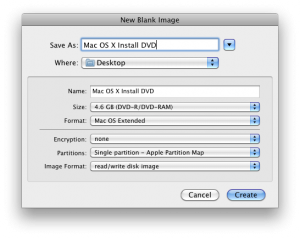
- Перезапустите дисковую утилиту чтобы увидеть слева новый образ Mac OS X Install DVD.dmg
- Выберите Mac OS X Install DVD.dmg и нажмите кнопку Восстановить
- В качестве источника выберите исправленный образ Rip.sparseimage, в качестве назначения новый однослойный образ. Чистить новый образ не нужно, поэтому убираем галочку Erase destination.
- Вставьте чистый диск DVD-R или DVD-RW и нажмите Запись (Burn)
Всегда при записи используете самую низкую скорость, чтобы избежать ошибок.
Поздравляем! Диск готов. Единственный недостаток данного образа — низкая скорость загрузки экрана установки из-за BootCache, так что не пугайтесь, компьютер не зависает, через 5-10 минут установка продолжится.